Die Carrier Aggregation in Smartphones bietet mehr Bandbreite und schnellere Datengeschwindigkeiten, indem verschiedene Netzwerkbänder kombiniert werden. Es ist normalerweise auf den meisten modernen mittel- und hochpreisigen Smartphones vorhanden und könnte ein Deal-Breaker für Leute sein, die ein Smartphone kaufen. In diesem Artikel sehen wir uns einige schnelle Möglichkeiten an Überprüfen Sie, ob Ihr Telefon die Netzbetreiberaggregation für unterstützt Android und ios .
Wie viel Datenvolumen verbraucht Google Hangouts Voice Call?
Verwandte | Überprüfen Sie die Signalqualität des Telefonnetzwerks auf Android und iPhone
So überprüfen Sie, ob Ihr Telefon die Carrier Aggregation unterstützt
Inhaltsverzeichnis
- So überprüfen Sie, ob Ihr Telefon die Carrier Aggregation unterstützt
- Überprüfen Sie die Carrier Aggregation-Unterstützung für Android-Telefone
- Überprüfen Sie die Carrier Aggregation-Unterstützung auf dem iPhone (iOS).
- Einpacken

Ihr Telefon verwendet verschiedene Bänder, d. H. Einen Frequenzbereich, für die Kommunikation mit den Mobilfunkmasten. Bisher konnten die Telefone jeweils nur eine Verbindung zu einem Band herstellen, was selbst bei hoher Netzwerksignalstärke zu schleppenden Datengeschwindigkeiten führte. Mit der Einführung der Carrier Aggregation haben sich die Dinge jedoch geändert.
Für den Anfang ist Carrier Aggregation (CA) eine Technologie, die mehrere Frequenzbänder kombiniert. Es ermöglicht die Kombination von zwei oder mehr LTE-Trägern in einem einzigen Datenkanal, um die Netzwerkkapazität zu erhöhen. Dies trägt zu einer besseren Netzwerkkonnektivität und Datengeschwindigkeit bei.
In 4G wird die Trägeraggregation als Teil von LTE-Advanced übernommen, um maximal fünf Komponententräger mit 1,4, 3, 5, 10, 15 oder 20 MHz zu aggregieren und die Bandbreite zu erhöhen. Telefone mit LTE-Advanced können eine maximale aggregierte Bandbreite von 100 MHz erreichen.
Carrier Aggregation Support
Ob Ihr Telefon die Netzbetreiberaggregation unterstützt oder nicht, hängt von Ihrem Telefon und dem Netzbetreiber ab. Indische Telekommunikationsunternehmen, darunter Jio, Airtel und Vodafone Idea, haben CA in den meisten Kreisen implementiert. Jio hat es auf allen Bändern (Band 3, 5 & 40) aktiviert, während Airtel es auf Band 3 und 40 unterstützt.
Telefone mit Qualcomm-Chipsatz mit einem X5-Modem oder höher bieten Hardware-Unterstützung für Carrier Aggregation. Mehrere Telefone mit Mediatek-, Kirin- und Exynos-Chipsätzen unterstützen auch die Aggregation für die indischen Telekommunikationsbetreiber.
Leider entscheiden sich einige Smartphone-Marken trotz Hardware-Unterstützung für CA möglicherweise dafür, diese nicht auf Software-Ebene zu aktivieren. Beispielsweise unterstützen mehrere Telefone von Realme CA nicht, obwohl sie SoCs unterstützt haben.
Vorteile der Carrier Aggregation
- Höhere und konsistente Datengeschwindigkeiten.
- Geringerer Ping - Vermeiden Sie Mikroverzögerungen beim Online-Spielen.
- Reduzieren Sie die Pufferung beim Streamen hochwertiger Videos.
- Vermeiden Sie einen übermäßigen Batterieverbrauch, der durch Pufferung und Netzwerkoszillationsprobleme verursacht wird.
Überprüfen Sie die Carrier Aggregation-Unterstützung für Android-Telefone
1. Über Statusleiste und Einstellungen

Wenn Sie die Carrier Aggregation zu einem bestimmten Zeitpunkt aktiv verwenden, ändert sich das 4G- oder LTE-Symbol in der Statusleiste in 4G +, LTE + oder LTE-A, was auf ein LTE-Advanced-Netzwerk hinweist. Die Funktion muss jedoch manuell in den Einstellungen aktiviert werden.
Um dies zu überprüfen, öffnen Sie Einstellungen auf Ihrem Android-Telefon. Verwenden Sie hier die Suchleiste oben, um nach 'Carrier Aggregation' oder 'LTE Carrier Aggregation' zu suchen. Die Option ist normalerweise in vorhanden Einstellungen für das Mobilfunknetz , Systemeinstellungen , oder Entwickleroptionen .

Hinweis: Die Carrier Aggregation funktioniert nur, wenn Ihr Netzbetreiber dies unterstützt.
2. Suchen Sie im Internet
Smartphone-Unternehmen erwähnen die Carrier Aggregation normalerweise in ihrem Datenblatt. Wenn Sie es jedoch nicht auf der Website des Herstellers zu finden scheinen, wird eine einfache Google-Suche wahrscheinlich die Verwirrung beseitigen.
Wenn Sie keine nützlichen Leads sehen und gleichzeitig die LTE- oder Carrier Aggregation-Funktion in den Einstellungen nicht finden können, wird sie vom Telefon wahrscheinlich überhaupt nicht unterstützt. Es gibt jedoch noch einen weiteren Weg, um es zu finden (siehe unten).
3. Verwenden von NetMonster
Mit der NetMonster-App können Sie auf andere Weise überprüfen, ob Ihr Android-Telefon Carrier Aggregation unterstützt oder nicht. Sie können dasselbe wie folgt überprüfen:

- Installiere das NetMonster App auf Ihrem Handy aus dem Google Play Store.
- Öffnen Sie die App und erlauben Sie die erforderlichen Berechtigungen.
- Oben sehen Sie die Bänder, die Ihr Telefon derzeit verwendet.
- Wenn du siehst ' LTE-A ,' gefolgt von mehrere Bänder mit einem '+' - Zeichen Dann verwendet Ihr Telefon derzeit Carrier Aggregation, um verschiedene Bänder zusammenzufassen.
Wenn es LTE und nur ein einziges Band zeigt, Dann kann es drei mögliche Gründe geben: Entweder unterstützt Ihr Telefon die Netzbetreiberaggregation nicht, oder der Netzbetreiber hat sie für Ihre Region nicht aktiviert, oder das von der Aggregation unterstützte Netzwerkband ist an Ihrem Standort nicht verfügbar.
Überprüfen Sie die Carrier Aggregation-Unterstützung auf dem iPhone (iOS).
Alle iPhones ab iPhone 6s (einschließlich iPhone 6s, iPhone 6s Plus, iPhone 7, iPhone 7 Plus, iPhone 8, iPhone 8 Plus, iPhone X, iPhone XS, iPhone XS Max, iPhone XR, iPhone 11-Serie und iPhone 12-) Serie) Carrier Aggregation unterstützen.
Im Gegensatz zu Android können Sie jedoch nicht über die Benachrichtigungsleiste oder eine Drittanbieter-App überprüfen, ob die Carrier Aggregation auf dem iPhone aktiv verwendet wird. Stattdessen können Sie dies im Feldtestmenü überprüfen.
Verwenden des Feldtestmenüs
- Öffnen Sie die Dialer-App auf Ihrem iPhone.
- Wählen * 3001 # 12345 # * und drücken Sie die Anruftaste. Sie gelangen in den Feldtestmodus.
- Klicken Sie hier auf Listensymbol rechts.
- Scrollen Sie nach unten und klicken Sie auf Serving Cell Info unter LTE.
- Hier zeigt die „Frequenzbandanzeige“ das primäre Band an, das Ihr Telefon verwendet.
- Dann gehen Sie zurück und klicken Sie auf CA-Status.
- Wenn Sie mehr als einen Komponententräger sehen, z. B. Komponententräger 0, Komponententräger 1 usw., verwendet Ihr iPhone derzeit die Trägeraggregation.
Das Indexwert 1 zeigt an, dass dies der erste zusätzliche Träger (auch als Komponententräger bezeichnet) ist, den Ihr iPhone neben dem oben gezeigten primären Träger verwendet. Gleichzeitig, dl_rf_band mit dem Wert 3 (sagen wir) bedeutet, dass Ihr iPhone neben Band 28 auch LTE Band 3 verwendet.
Einpacken
Dies waren einige schnelle Möglichkeiten, um die Unterstützung der Carrier Aggregation auf Ihrem Android-Gerät oder iPhone zu überprüfen. Lassen Sie mich in den Kommentaren unten wissen, ob Ihr Telefon CA unterstützt. Teilen Sie auch mit, wenn Sie Unterschiede in der Geschwindigkeit oder der Gesamtkonnektivität feststellen, wenn Ihr Telefon mit 4G + oder LTE + verbunden ist. Bleiben Sie dran für weitere solche Artikel.
Lesen Sie auch- Was ist GLONASS und wie unterscheidet es sich von GPS?
Facebook KommentareSie können uns auch folgen, um sofortige technische Neuigkeiten zu erhalten Google Nachrichten oder für Tipps und Tricks, Bewertungen von Smartphones und Gadgets, melden Sie sich an GadgetsToUse Telegram Group oder für die neuesten Review-Videos abonnieren GadgetsToUse Youtube Channel.
warum kann ich google chrome nicht herunterladen



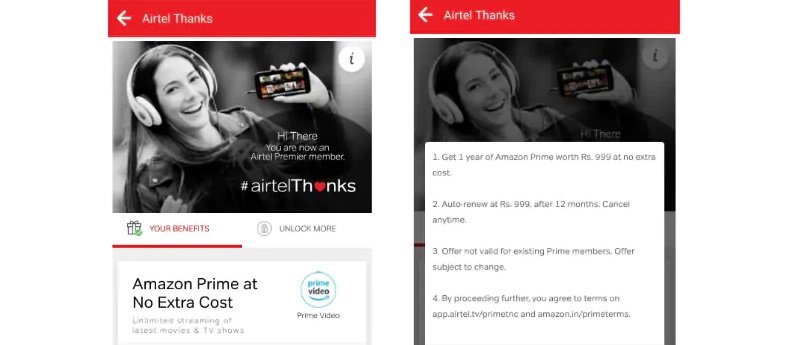

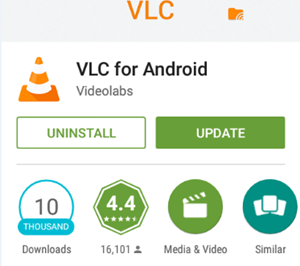


![Karbonn Titanium S5 mit 5-Zoll-Display, 1,2 GHz Quad-Core bei Rs. 11.990 INR [Verfügbar]](https://beepry.it/img/reviews/97/karbonn-titanium-s5-with-5-inch-display.png)